Κατά τη χρήση του υπολογιστή σας, πραγματοποιείτε λήψη και αποθήκευση φωτογραφιών και βίντεο, συνήθως στην Εξερεύνηση αρχείων. Ωστόσο, μπορεί να υπάρχουν μερικά από τα αγαπημένα σας που θέλετε να αναφέρετε συχνά. Θα θέλατε να έχετε έναν τρόπο να τα επισημάνετε ως αγαπημένα σας για μια γρήγορη μελλοντική αναφορά. Τα καλά νέα είναι ότι υπάρχει ένας τρόπος με τον οποίο μπορείτε να επισημάνετε ορισμένα αρχεία στην Εξερεύνηση αρχείων που σας διευκολύνουν να βρείτε τις αγαπημένες σας φωτογραφίες ή βίντεο. Μπορείτε απλά να βαθμολογήσετε με αστέρι κάποιο από τα αγαπημένα σας αρχεία για μια γρήγορη αναφορά στο μέλλον. Ωστόσο, ο μόνος περιορισμός εδώ είναι ότι εσείς μπορεί να επισημάνει με αστέρι μόνο ορισμένα αρχεία, δηλαδή τα αρχεία με επεκτάσεις JPG και MP4 και όχι αυτά με επεκτάσεις αρχείων GIF ή PNG.
Η επιλογή εκκίνησης σάς επιτρέπει να βαθμολογείτε τις φωτογραφίες ή τα βίντεο (αρχεία JPG ή MP4) με μέγιστα αστέρια για τα πιο αγαπημένα αρχεία και ελάχιστα αστέρια για τα χαμηλότερα προτιμώμενα. Αυτό θα σας βοηθήσει επίσης να ταξινομήσετε τα αρχεία και να τα οργανώσετε στην Εξερεύνηση αρχείων, με βάση την προτίμησή σας, καθιστώντας έτσι πιο εύκολο για εσάς να βρείτε τα αγαπημένα σας αρχεία. Ας δούμε πώς να προσθέσετε μια βαθμολογία με αστέρια στα αρχεία σας στην Εξερεύνηση αρχείων των Windows 10.
Λύση: Προσθήκη βαθμολογίας αστεριών μέσω ιδιοτήτων αρχείων στην Εξερεύνηση αρχείων
Ακολουθήστε τα παρακάτω βήματα για να προσθέσετε μια βαθμολογία αστεριών στα αγαπημένα σας αρχεία στον υπολογιστή σας Windows 10:
Βήμα 1: Πάτα το Κερδίστε + Ε πλήκτρο συντόμευσης στο πληκτρολόγιό μας για να ξεκινήσει το Εξερεύνηση αρχείων παράθυρο.
Βήμα 2: Στο Εξερεύνηση αρχείων παράθυρο, μεταβείτε στην τοποθεσία όπου έχετε το αγαπημένο σας αρχείο και θέλετε να βαθμολογήσετε με αστέρια.
Κάντε δεξί κλικ στο αρχείο και επιλέξτε Ιδιότητες.
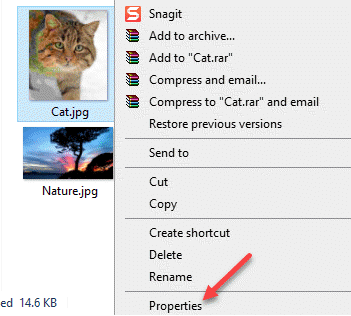
*Σημείωση - Βεβαιωθείτε ότι είναι είτε ένα αρχείο φωτογραφίας με JPG επέκταση ή ένα αρχείο βίντεο με MP4 επέκταση.
Βήμα 3: Στο Ιδιότητες πλαίσιο διαλόγου, μεταβείτε στο Λεπτομέριες και κάτω από το Περιγραφή ενότητα, μεταβείτε στο Εκτίμηση.
Εδώ, επιλέξτε τα αστέρια που θέλετε να αντιστοιχίσετε στο αρχείο με βάση το πόσο αγαπημένο είναι το αρχείο.
Για παράδειγμα, αξιολογήσαμε το προτιμώμενο αρχείο μας ως 3 αστέρια. Μπορείτε να το αξιολογήσετε με βάση την προτίμησή σας, με 5 είναι το υψηλότερο και 1 είναι η χαμηλότερη βαθμολογία.
Τύπος Ισχύουν και μετά Εντάξει για να αποθηκεύσετε τις αλλαγές και να βγείτε.

*Σημείωση - Μπορείτε επίσης να προσθέσετε ένα Τίτλος, Θέμα, Ετικέτες και Σχόλια κάνοντας κλικ σε κάθε πεδίο.
Επιπλέον, μπορείτε να επιστρέψετε σε αυτό το αρχείο οποιαδήποτε στιγμή αργότερα για να αλλάξετε την αξιολόγηση αστεριού σε υψηλότερη ή χαμηλότερη βαθμολογία.
Τώρα που έχετε προσθέσει με επιτυχία μια βαθμολογία αστεριών σε ένα από τα αγαπημένα σας αρχεία, τα αποτελέσματα αναζήτησης τώρα περιορίζονται με βάση την αξιολόγηση αστεριών.

